게임에서 접근성 기능을 사용하기 위해 기기를 설정하는 방법입니다.
시각적 옵션:
- 확대
- 밝기
- 인터페이스 대비
- 색맹 모드
- 색맹 강도
확대/축소
Zoom은 기기에 표시되는 콘텐츠를 확대할 수 있는 화면 돋보기입니다. 이렇게 하면 작은 텍스트를 읽거나 보드의 내용을 더 명확하게 보는 데 도움이 됩니다.
이 옵션은 게임뿐만 아니라 모든 상황에서 기기에서 작동한다는 점을 고려하세요.
애플 iOS:
자막:
- 사탕을 보기 힘드신가요?
- 설정으로 이동
- 접근성 선택
- 확대/축소 선택
- 확대/축소 켜기
- 축소하려면 세 손가락으로 두 번 탭하세요.
- 축소하려면 세 손가락으로 두 번 탭하세요
확대
- 세 손가락으로 드래그하여 이동
- 축소하려면 세 손가락으로 두 번 탭하세요
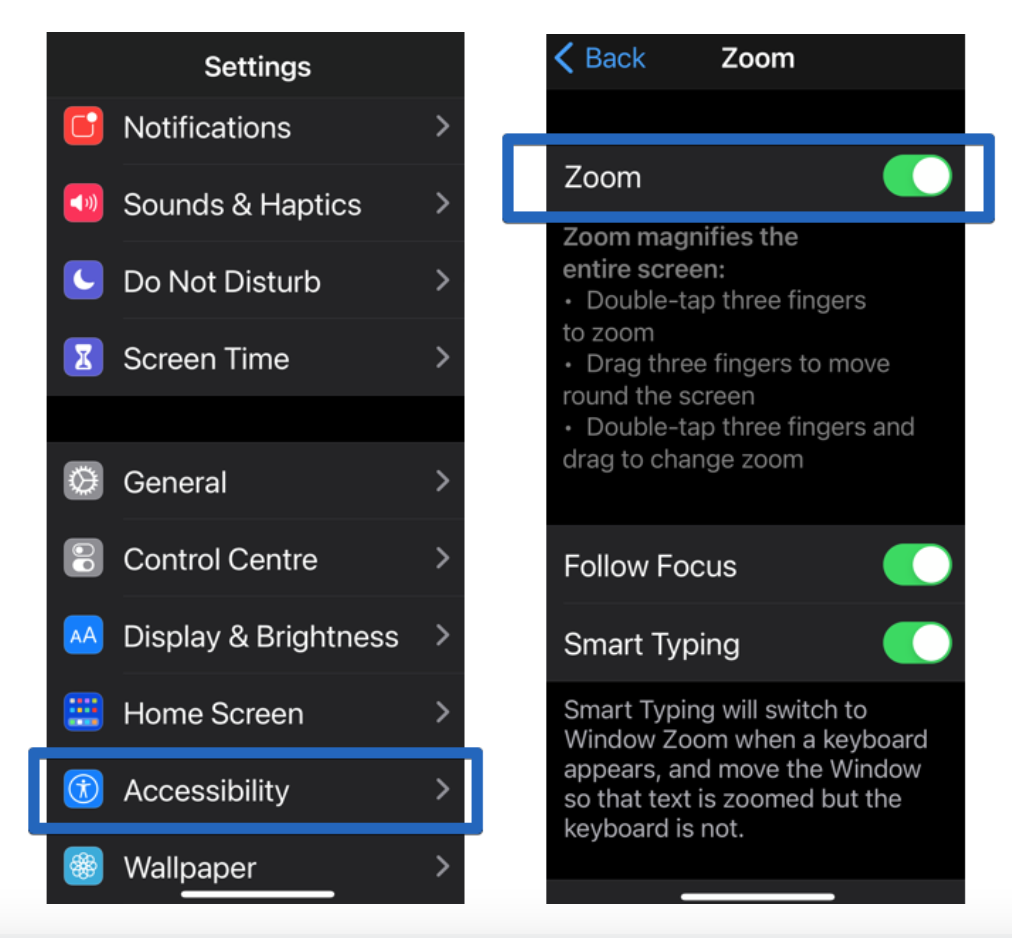
확대/축소를 켜려면:
-
설정 을 탭하세요.
-
탭하세요 접근성
-
탭하세요 확대/축소
확대/축소는 전체 화면을 확대합니다. 활성화하려면 제스처를 사용하세요.
- 화면을 세 손가락으로 두 번 탭하면 확대됩니다
- 세 손가락을 드래그하여 화면 주위로 이동하세요
- 확대/축소를 변경하려면 세 손가락을 두 번 탭하고 드래그하세요
색맹을 위한 색상 조정 - 색상 반전 및 필터 설정
색상 필터는 색상을 구별하는 데 도움이 되며 특히 색맹이나 기타 시력 문제가 있는 플레이어에게 유용합니다. 이 필터는 게임, 비디오, 사진의 모습을 바꿀 수 있습니다. 다음 단계에 따라 색상 필터를 쉽게 활성화 및 비활성화할 수 있습니다.
애플 iOS:
자막:
- 물고기를 구별할 수 없나요?
- 설정으로 이동
- 접근성 선택
- 디스플레이 & 텍스트 크기
- 색상 필터 선택
- 색상 필터 켜기
- 기본 설정 및 강도 선택
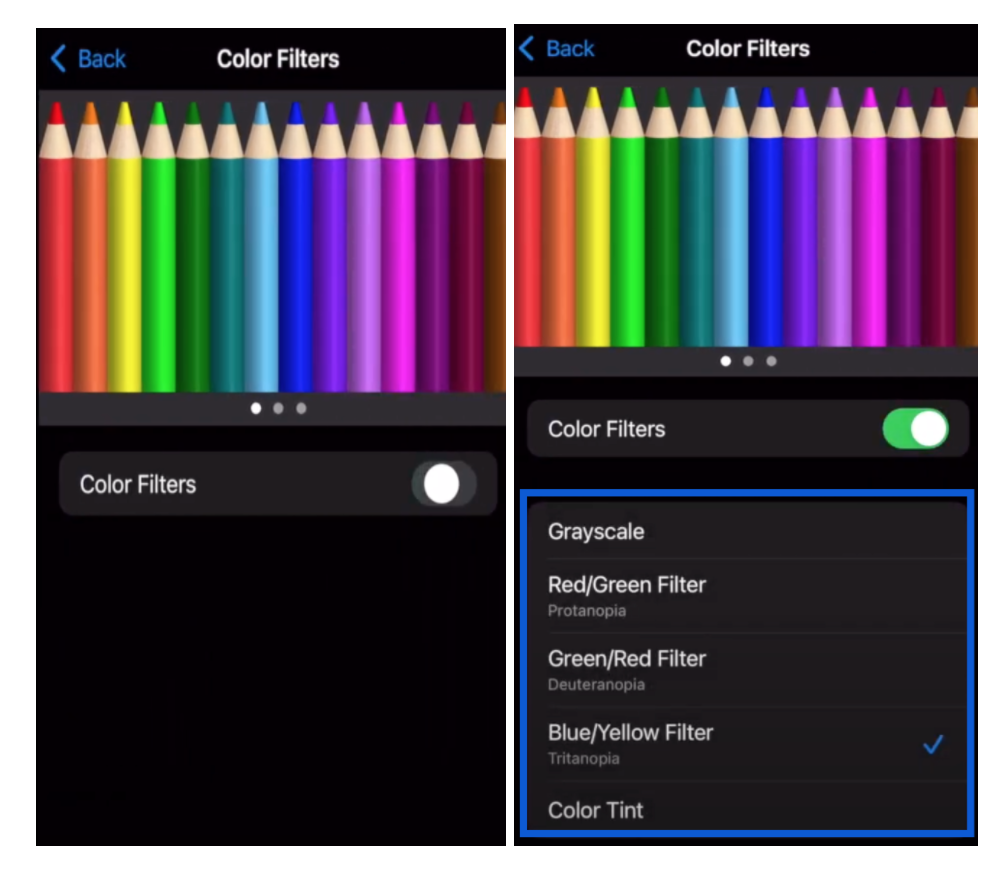
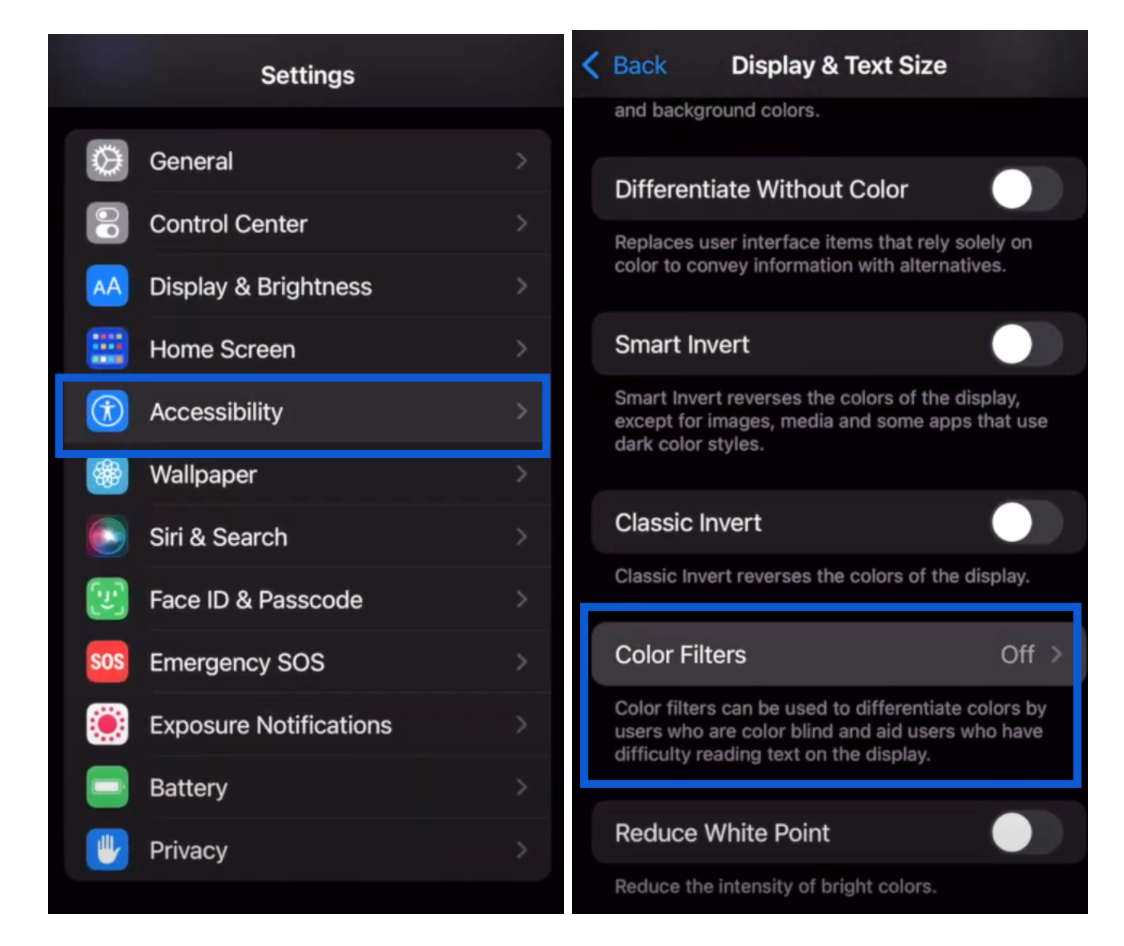
색상 필터를 활성화하려면:
-
탭하세요 설정
-
탭하기 접근성
-
탭하세요 디스플레이 & 텍스트 크기
-
탭하기 색상 필터
-
켜기 색상 필터
- 기본 설정을 선택하세요
리소스: